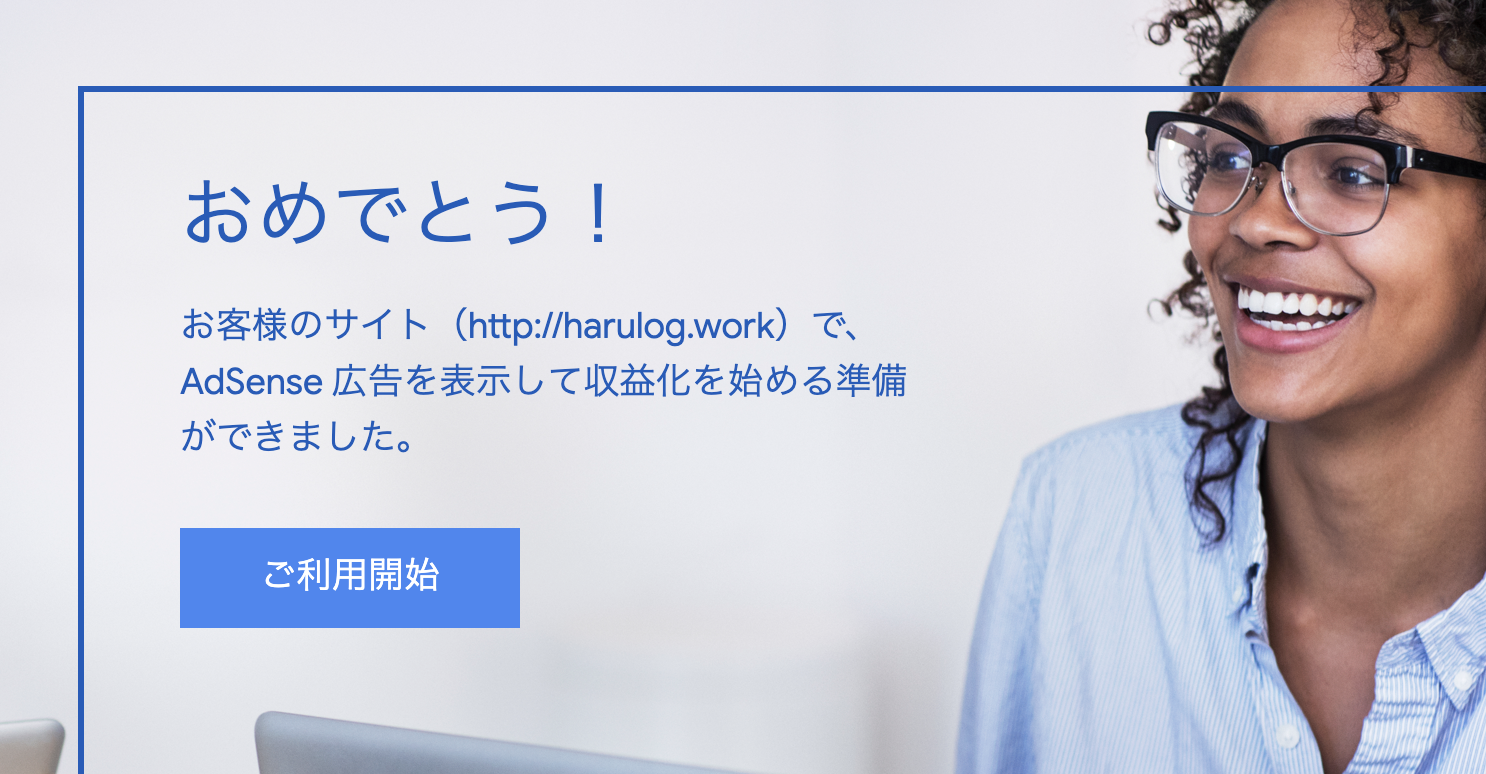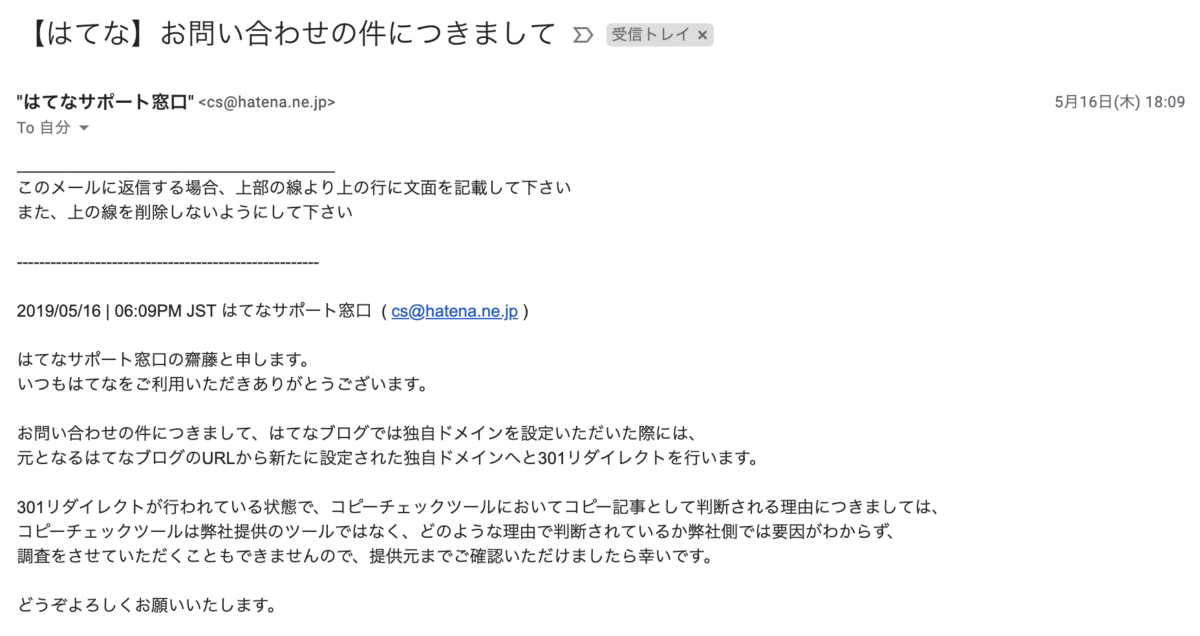こんにちは。はるろぐ管理者のはるみ(@harumitsu0112)です。
21回申請してGoogleAdSenseに合格しました。
ブログは50記事以上書き合格まで1年間以上かかりました。
ちなみにPVは最大で1万以上あったのに不合格の連続でした。
GoogleAdSenseの審査通過について3つのテーマに分けてご説明いたします。
- 合格した時の状況
- 審査に必要だと思う5つの設定
- はてブからWordPressへ移行した時に変更したこと
GoogleAdSenseに合格した時の状況・審査期間・申請回数
合格した時の状況を記載しておきます。
他に知りたいことがあればTwitterから質問して貰えば回答させていただきます。
合格時の状況
- 記事数10数(合計1日100PV)
- 平均文字数2670文字(2000文字~3000文字)
- Amazonアソシエイトのリンク合計で5つ
- はてなブログ有料からWordpresへ移行して1か月(有料テーマ利用)
審査期間
- 申請:8月27日16時35分
- 承認:8月28日19時04分
合格までの申請回数
- 2019年4月18日~8月28日の間に21回申請
- WordPressに移行して2回申請(内1回は合格分)
- はてなブログ有料で19回申請(すべて価値の低い〜で不可)
GoogleAdSenseの審査通過に必要な5つの設定
WordPressやはてなブログ(有料)など独自ドメインを取得して、1記事目からスタートする事を前提として書いています。
オリジナルの記事を3つ以上(1000文字以上)
「最小記事数で合格している人+信用できる方の情報」を元にしています。
僕がGoogleAdSenseの審査を通過させるために参考にしたゆうすけ@webマーケ系さん(@GgYske)の記事を参考にしました。
僕は50記事以上書いた中から10記事を厳選して合格したGoogleAdSenseをたったの3記事のみで合格しています。なんと中学生です。
問い合わせフォームの設置
ブログの運営者に連絡するためのコンテンツです。
僕はGoogleフォームで作っています。WordPressはプラグインで作る事も出来ますが、プラグインを入れすぎるとサイトの読み込みが遅くなりSEO的に良くないのでGoogleフォームを選択しました。
Googleフォームで問い合わせフォームを作る方法を記事にしています。初めての方が迷わないように画像を多く利用しましたので参考にしてみて下さい。良い出来だと思います。
参考までに、このブログの問い合わせページへのリンクも貼っておきます。
プライバシーポリシーの設置
ブログで取得した個人情報をどのように扱うか記載したものです。
Googleはプライバシーポリシーの表示を必須コンテンツとしています。全文が気になる方は「AdSenseヘルプ-コンテンツポリシー-必須コンテンツ」をみて下さい。ちなみに、GoogleAdSense以外でも個人情報を利用するアフィリエイトやAmazonアソシエイトを利用する場合は必須の項目です。
作り方が良くわからない方は僕のプライバシーポリシーをコピペしてもOKです。ブログ名やURLなどの必要箇所は修正して下さいね。
Googleサーチコンソールへの登録
ユーザーがサイトへアクセスする前の動きがわかります。
Googleアドセンスの審査には不要です。と様々なブログでみてきましたが、絶対に必要なツールなので登録しておきましょう。
何ができるか簡単にまとめてみました。
- 検索で自分のブログがどれくらい表示されているか
- どんなワードで検索され表示されているのか
- 表示回数とクリック回数
- 公開したブログ記事を登録すれば早く見つけてもらえる
Googleアナリティクス への登録
ユーザーがサイトへアクセスした後の動きがわかります。
Googleサーチコンソールと同じくGoogleAdSenseの審査には不要ですが、ブログ運営には必要なツールなので登録しておきましょう。
- ページビューやアクティブユーザーを知れる
- アクセスしている時間帯・地域・記事などがわかる
- デスクトップかスマホかタブレットなどのデバイスもわかる
GoogleAdSenseに合格するために、はてなブログ(有料)からWordPressに移行して変更した事
はてなブログ(有料)からWordPressへ移行し、何も変更せずにGoogleAdSenseの申請をしたところ審査は不可となりました。
審査不可の理由は、「価値の低い広告枠(コンテンツが複製されているサイト)」です。この方法が必須かかどうかはわかりませんが、合格するために僕がした事すべてをご紹介します。
コピーの疑いが低い10記事以外を下書きに変更
無料コピペチェックツール【CopyContentDetector】で調べると非公開にしているはずのはてなブログ(無料)時期に書いていた記事をコピーしていると判断されました。
はてなブログ(無料)時期に書いたものはドメインが違うのでGoogleもコピーしたと判断したのだと思います。はてなサポート窓口に確認しても解決しなかったので、アクセスが多くコピーの疑いのない10記事を選抜して審査に臨みました。
ちなみに、記事をサイトから消すには「下書き」と「非公開」の2つがWordPressにはありますが「下書き」を選択して下さい。
大見出しタグの変更(H3→H2へ)
はてなブログの大見出しはH3タグです。なぜかH2タグはブログの説明になっています。下記ははてなブログの見出し順です。
- H1→ブログタイトル
- H2→ブログの説明
- H3→大見出し
WordPressのブログタイトルはH1なので修正をしないと、H1→H3とGoogleのbotが順番がおかしいと判断するとSEO的に問題があります。下記のように修正しないといけません。
- H1→ブログタイトル
- H2→大見出し
- H3→中見出し
内部リンクの修正
はてなブログからWordPressにブログカードが引き継がれなかったので、移行後にほとんどの内部リンクがアクセス不可となってしまいました。50記事以上を修正するのは時間がかかりすぎるので、審査に関係する10記事を修正して審査に挑みました。
余談ですが、実験もかねて審査通過後にアクセス不可のまま下書きから公開にしている記事がいくつかあります(本当は修正するのがめんどくさい・・・)。問題なくGoogleAdSenseを利用できています。
グローバルナビゲーションの設置
グローバルナビゲーションとはブログの上部についているメニューバーのことで、検索エンジンからリンクされと重要なページと判断されます。SEO的にも重要なのでGoogleAdSenseの審査では不要かもしれませんが、ブログで収益をあげるなら設置は必須です。
サイトのナビゲーションは、ユーザーが迅速に目的のコンテンツ
Google公式:検索エンジン適正化スターターガイドより
にたどり着けるようにするために重要です。また、検索エンジンに
とっても、ウェブマスターがどのコンテンツを重要と考えているの
かを理解するのに役立ちます。Googleの検索結果はページ単位で
提供されますが、サイト全体という大きな視点から、そのページが
どのような役割を果たしているのかについても、Googleは理解し
たいと考えています。
全文は検索エンジン適正化スターターガイドのP10です。
以上となります。